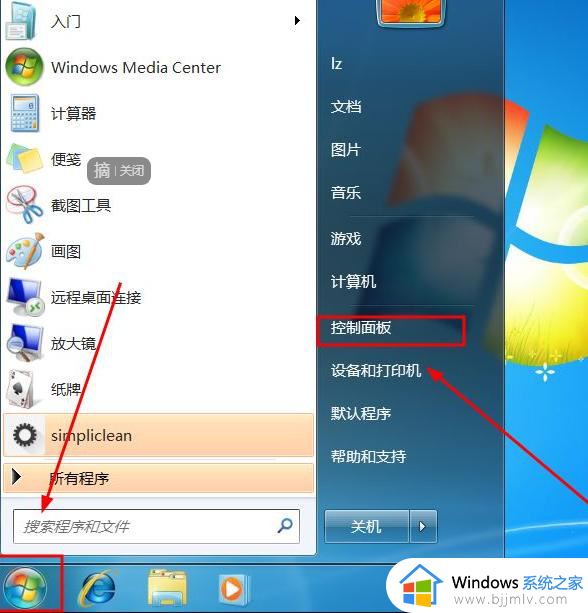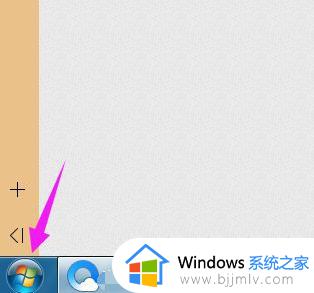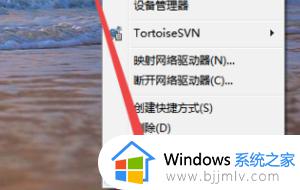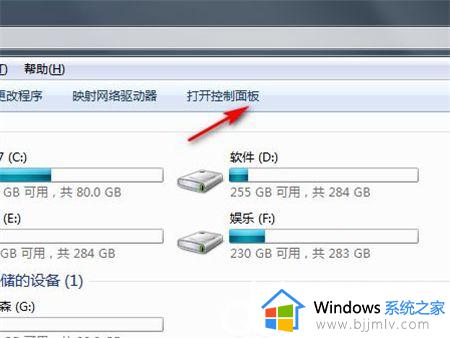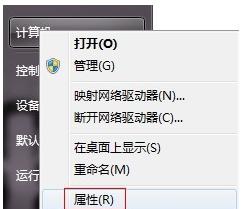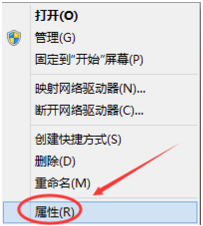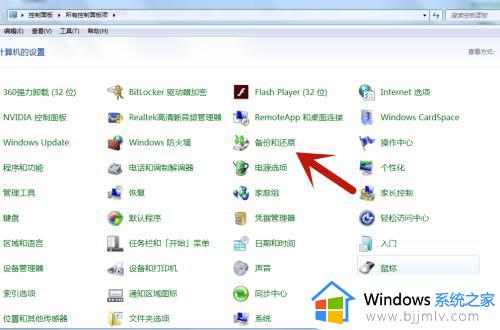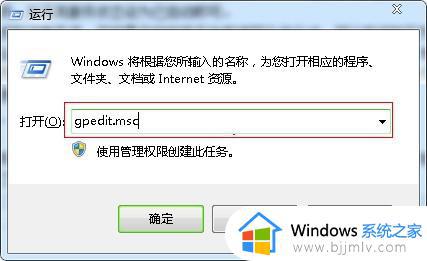win7怎样还原系统 win7如何重置系统
更新时间:2023-10-31 14:32:15作者:skai
在我们日常生活中,我们大家在使用win7电脑的时候,有些时候难免会遇到一些无法解决的系统问题,这个时候我们小伙伴就想要还原系统了,但是很多小伙伴都不知道怎么操作,今天小编就给大家介绍一下win7怎样还原系统,有需要的快来一起看看吧,希望可以帮助到你。
具体方法:
1.进入win7系统桌面,鼠标右键桌面空白处,选择属性打开,进入下一步。
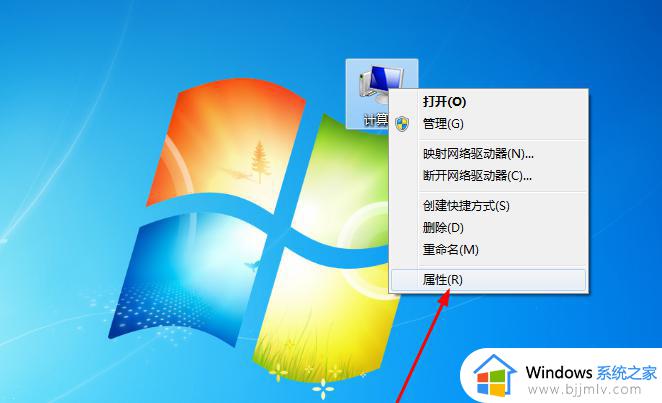
2.在打开的系统属性界面的左侧点击系统保护选项,进入下一步。
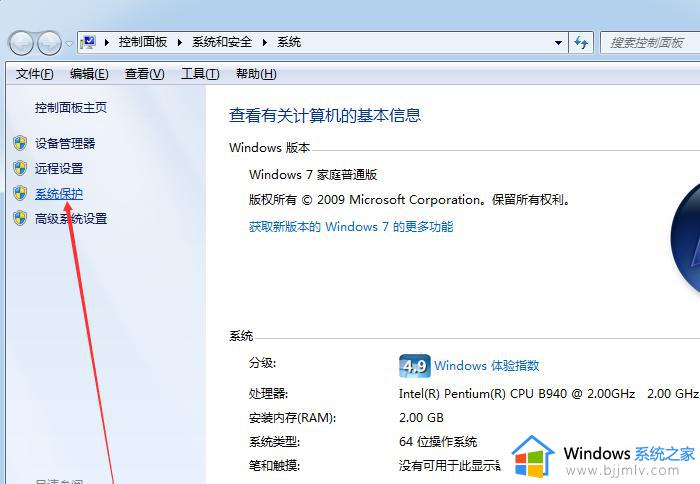
3.在弹出的界面中点击系统还原按钮,进入下一步。
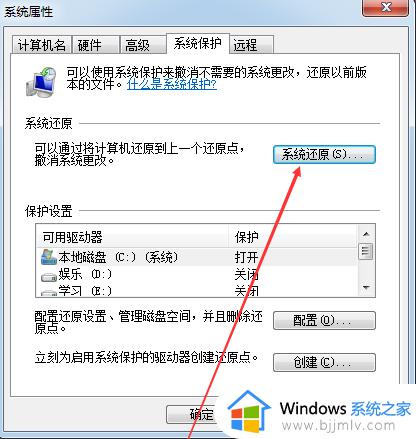
4.然后在出现的系统还原界面中,点击下一步继续。
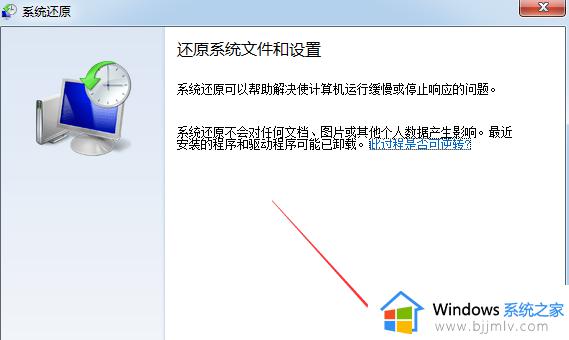
5.然后选择一个需要还原的还原点,点击下一步继续。
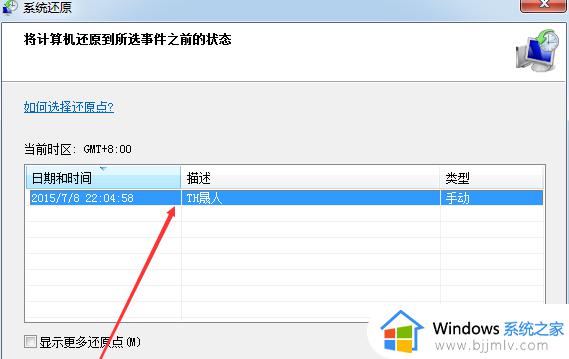
6.确认需要还原的还原点信息,确认无误后点击完成即可。
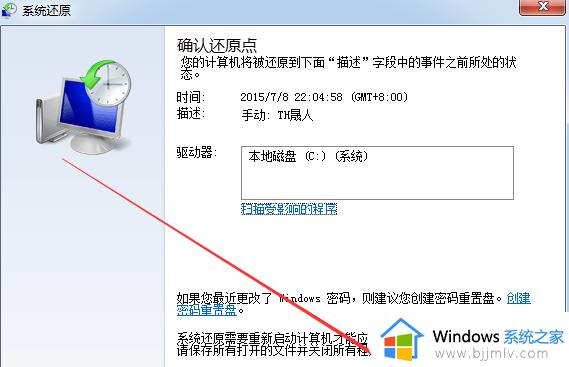
以上全部内容就是小编带给大家的win7还原系统方法详细内容分享啦,还不清楚怎么还原系统的小伙伴就快点跟着小编一起进行操作吧,希望本文对你有帮助。